win11硬盘使用率100% win11磁盘占用100%解决方法
更新时间:2024-02-14 18:09:24作者:yang
Win11是微软最新推出的操作系统,它带来了许多令人兴奋的功能和改进,一些用户在升级到Win11后遇到了一个令人困扰的问题:硬盘使用率达到了100%,磁盘占用率也始终保持在100%。这导致电脑运行缓慢,应用程序响应时间延长,给用户带来了不便。不过幸运的是我们可以采取一些措施来解决这个问题,提高电脑的性能和运行效率。下面我们将介绍一些解决方法,帮助您解决Win11硬盘使用率100%和磁盘占用100%的问题。
具体方法:
1.第1步首先右键此电脑
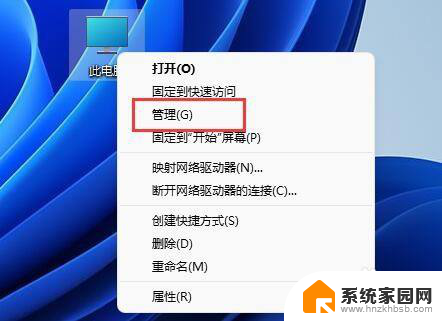
2.第2步接着展开计算机管理下的“服务”选项。
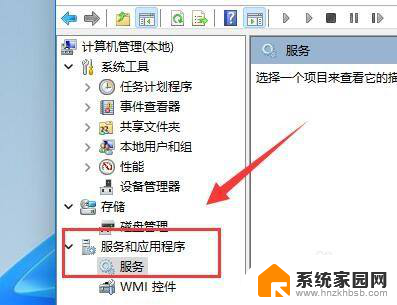
3.第3步然后在右边服务列表中找到“SysMain”服务,右键将它停止即可。
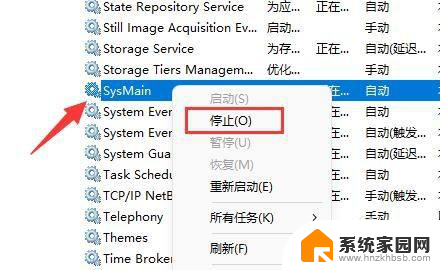
以上就是Win11硬盘使用率100%的全部内容,还有不明白的用户可以根据小编的方法来操作,希望能够帮助到大家。
win11硬盘使用率100% win11磁盘占用100%解决方法相关教程
- win11开机磁盘100% 修复Windows 11系统中100%磁盘使用率的八种方法
- win11系统中断 cpu占用 Win11系统CPU占用过高解决方法
- win11内存占用高但是找不到 解决Win11系统内存占用率高的方法
- win11请去掉写保护或使用另一张磁盘 电脑磁盘写保护解除方法
- win11内存占用过高怎么解决 win11内存占用过高怎么解决
- win11硬盘下载设置盘符 win11更改磁盘盘符方法
- win11怎么打开磁盘 Win11磁盘管理打开方法
- win11运行内存占用率过高怎么办 Win11升级后内存占用太大怎么解决
- win11 硬盘分区 win11分区硬盘的方法
- win11磁盘出现黄色感叹号 win11磁盘上有感叹号怎么解决
- win11自带桌面背景图片在哪里 个性化电脑壁纸设计灵感
- 虚拟触摸板win11 Windows11虚拟触摸板打开方法
- win11系统默认声音 Win11如何设置默认音量大小
- win11怎么调开机启动项 Win11开机启动项配置
- win11如何关闭设置桌面 Windows11设置主页如何关闭
- win11无法取消pin密码 win11怎么取消登录pin密码
win11系统教程推荐
- 1 win11屏保密码怎样设置 Win11屏保密码设置步骤
- 2 win11磁盘格式化失败 硬盘无法格式化怎么修复
- 3 win11多了个账户 Win11开机显示两个用户怎么办
- 4 电脑有时不休眠win11 win11设置不休眠怎么操作
- 5 win11内建桌面便签 超级便签文本添加
- 6 win11红警黑屏只能看见鼠标 win11玩红色警戒黑屏故障解决步骤
- 7 win11怎么运行安卓应用 Win11安卓应用运行教程
- 8 win11更新打印机驱动程序 Win11打印机驱动更新步骤
- 9 win11l图片打不开 Win11 24H2升级后无法打开图片怎么办
- 10 win11共享完 其他电脑无法访问 Win11 24H2共享文档NAS无法进入解决方法